微羽网站服务器Plume Web Server是一款极速、高效、精致的Web服务器,方便、易用,是Windows 平台下搭建网站、前端调试、Web 开发、个人建站的理想选择,支持HTTPS、CGI、FastCGI、ISAPI,能够运行 PHP、ASP、ASP.NET 等主流网站程序,操作简单、一键安装,完全免费。
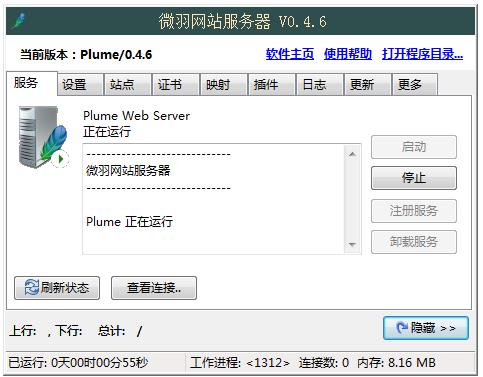
功能特色
1、简单操作,轻松上手!
只要轻按上面的立即下载按钮,运行安装包,默认安装至D盘,一路下一步,您的 Web 环境就准备好了!
2、配置更多功能
支持使用 PHP、CGI、FastCGI、 SSL 与 SNI(客户端系统需要 Vista 以上操作系统才能支持),TLSv1.2 最新加密协议。
3、一键环境包
PHP 免配置单独环境包
WPMP (Win + Plume + MySQL + PHP) 集成包
4、天时、地利、人和
微羽网站服务器是一款免费软件,适合任何目的使用。不论是个人搭建网站和博客、Web App 开发、前端调试、运行站点,它都能胜任。
完整的 PHP FastCGI 搭建教程:
1、安装后打开微羽网站服务器
2、单击“打开程序目录。。.”
3、双击 “Plugins” 文件夹
4、找到并打开 Plume_FPM.ini文件
5、在 php 节下方 “process=” 右边,输入安装好的 php-cgi.exe 的程序位置,保存关闭
6、在 Plume 主界面重新启动 Plume 服务,来使设置生效(停止--启动)
7、在网页目录新建一个 p.php,内容随机,保存关闭,使用浏览器打开访问测试即可看到结果。
常见问题
Q:新建网站以后,出现“连接 FastCGI 网关 [:] 失败”的提示。
A:以 PHP FastCGI 模式运行为例:
1、打开微羽网站服务器
2、单击“打开程序目录。。.”
3、双击 “Hosts” 文件夹
4、找到并打开您的网站配置(记事本等文本编辑器)
5、添加如下内容(如果有,修改“=”后面的内容):
[FastCGI]
IP=PHP等FastCGI监听地址
Port=端口号
6、然后保存关闭。
7、继续来到程序目录,进入 Plugins 文件夹,编辑 Plume_FPM.ini。
8、在 php 节下方 “process=” 右边,输入安装好的 php-cgi.exe 的程序位置,保存关闭。
9、【重要】在 Plume 主界面重新启动 Plume 服务,来使设置生效(停止--启动)。
更新日志
从 Plume/0.4.2 起,默认关闭 ASP.NET 功能,如果需要,请手动至 ISAPI.ini 开启。
1、修复文件传输偶然崩溃问题。
2、修复header一处冗余问题。
3、目录列表内容调整。
4、逻辑优化。

墨记PC版官方最新版是一款简单好用的日记软件,该软件不仅能够多平台进行使用,还拥有简单好用的图文编辑功能,让用户能够更好地进行操作。墨记PC版官方最新版支持离线使用,没有网络也可以写日...

360亿方云电脑版是专业好用的云存储与协作软件,提供了超大的存储空间,满足不同用户的存储需求,还支持实时同步,简单便捷。360亿方云电脑版拥有智能的AI文档助手,能够结合各岗位工作需要,全...

360安全浏览器15,全新升级,搭载Chromium114内核,提升了性能,网页加载的速度更快。360安全浏览器15给用户们提供阅读编辑器、AI写作、截图OCR、登录管家等多项功能,满足用户的各种使用需求。...

腾讯会议是一款适合多种工作会议场景的软件,帮助企业开一个高效,低成本更有价值的会议。腾讯会议采用先进的音视频技术,打破时空障碍,满足企业用户的工作沟通需求,让企业用户轻松参与各种会...

联想个人云(原数据守护者)电脑版提供了大容量的云存储空间,支持用户存储和备份各种类型文件。联想个人云(原数据守护者)电脑版采用先进的加密技术,确保数据安全性,用户也可以随时随地访问、分...

小智双核浏览器是一款很实用的浏览器软件,软件启动速度快,界面十分简洁,完美双核,是速度与兼容性的王者,还支持安装谷歌插件拓展程序、自定义主页、主题皮肤更换和快速划词翻译功能,大大的...
发表评论
共0条
评论就这些咯,让大家也知道你的独特见解
立即评论以上留言仅代表用户个人观点,不代表系统之家立场